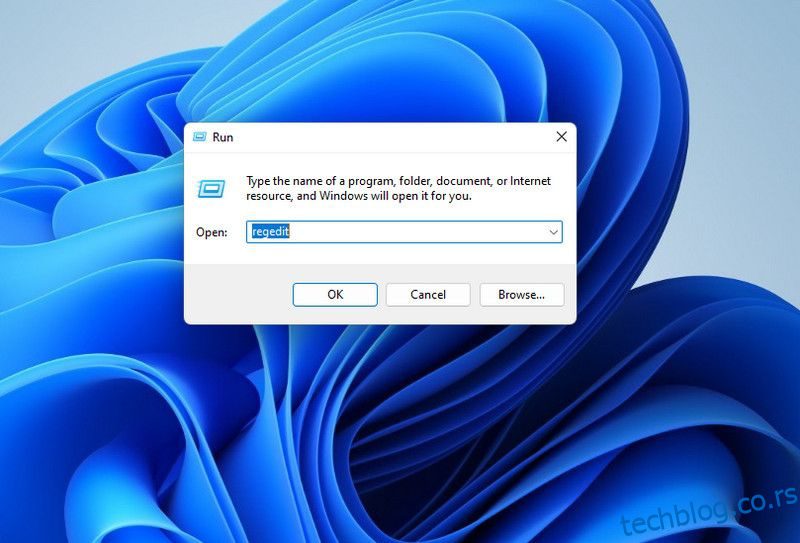Виндовс безбедносни центар је саставни део безбедносног екосистема вашег оперативног система. Помаже вам да надгледате здравствени статус критичних Виндовс безбедносних компоненти, као што је Мицрософт Дефендер. Због тога може бити забрињавајуће када изненада добијете следећу поруку о грешци: „Услуга Виндовс безбедносног центра не може да се покрене.“
Што је Виндовс безбедносни центар дуже неактиван, дуже је ваш рачунар у опасности. Срећом, можете испробати неколико корака за решавање проблема да бисте решили проблем.
Преглед садржаја
Уобичајени поправци да би Виндовс центар за безбедност поново радио
Пре него што погледамо друге кораке за решавање проблема, препоручујемо да поново покренете рачунар да бисте видели да ли се тиме отклања грешка. Можда звучи једноставно, али ово је основни корак за решавање проблема који вам може уштедети гњаважу око сложенијих поправки у току. То је зато што може да реши проблем ако се догоди због привременог софтверског квара.
Ако поновно покретање не ради, можда бисте желели да се уверите да Виндовс безбедносни центар није онемогућен због малвера. Покушајте да ажурирате свој анти-малвер програм и покренете потпуно скенирање система да бисте лоцирали и уклонили ове нежељене програме са Виндовс рачунара. Ако нисте инсталирали никакав антивирусни софтвер, постоји начин да уклоните све вирусе помоћу уграђених алата Виндовс-а.
Уверите се да сте извршили Виндовс Упдате пре него што употребите било коју од алатки које нуди за уклањање вируса. Ово ће помоћи, посебно када је у питању ажурирање Мицрософт Дефендер-а најновијим дефиницијама вируса.
Ако сте се решили вируса, али безбедносни центар неће да се покрене, могуће је да имате оштећене системске датотеке. Да бисте то поправили, можете извршити СФЦ скенирање, које ће пронаћи и поправити те проблематичне системске датотеке. Ако се порука о грешци и даље задржава, можете прећи на друге исправке.
1. Уверите се да сте омогућили Виндовс безбедносни центар
Можете да проверите да ли је Виндовс безбедносни центар омогућен у уређивачу регистра. Само будите сигурни да сте претходно креирали тачку за враћање система, јер последња ствар коју желите је да немате начина да вратите било какве катастрофалне промене ако ваш рачунар постане неупотребљив.
Са креираном тачком за враћање система, следите доле наведене кораке да бисте омогућили Виндовс безбедносни центар:
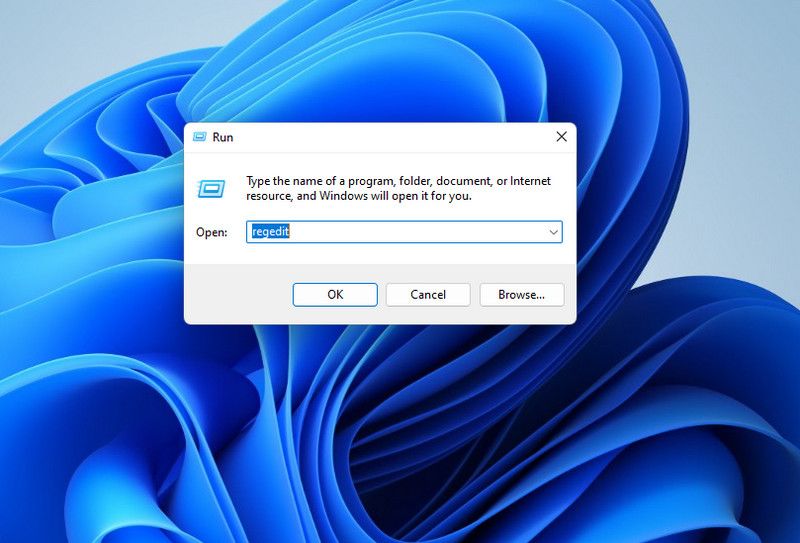
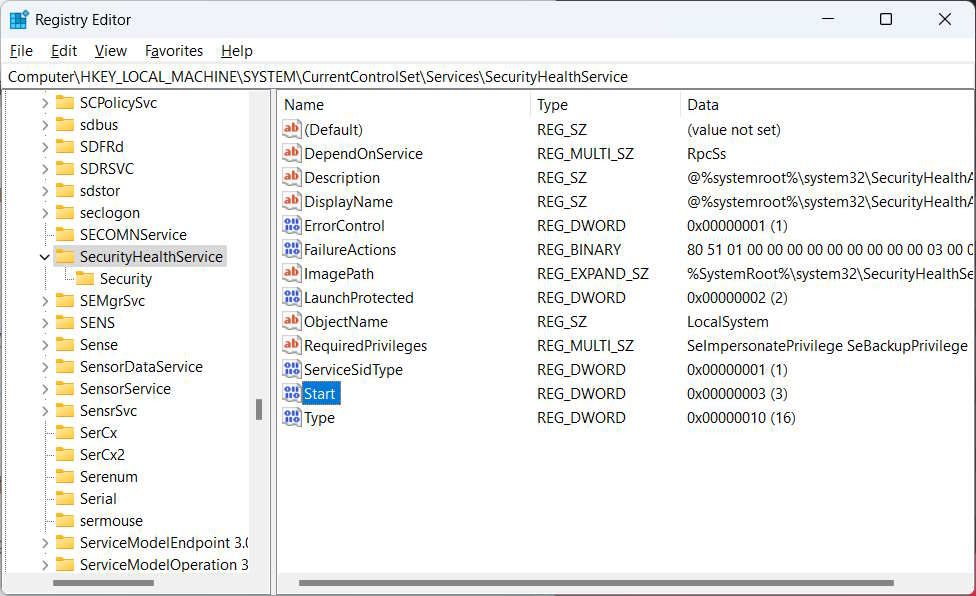
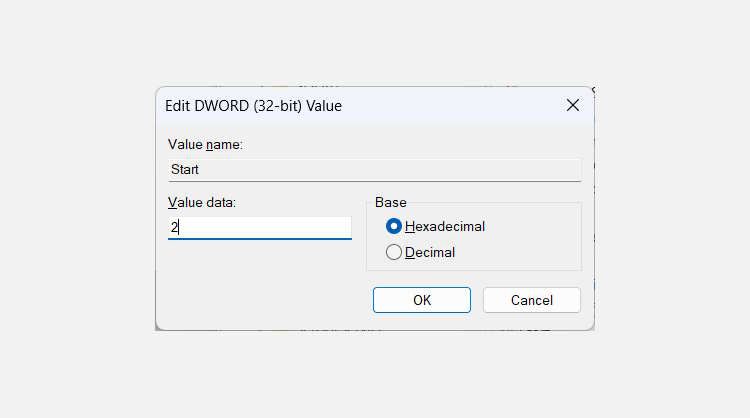
Сада поново покрените рачунар и погледајте да ли ћете поново добити поруку о грешци „Услуга Виндовс безбедносног центра не може да се покрене“.
Да би Виндовс безбедносни центар исправно покренуо, морате да се уверите да конфигурације услуга од којих зависи нису у нереду. Да бисте то урадили, следите доле наведене кораке:
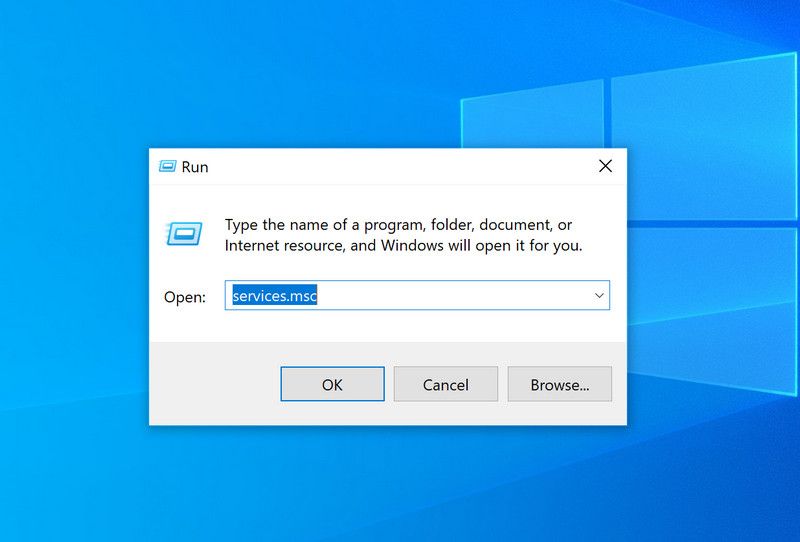
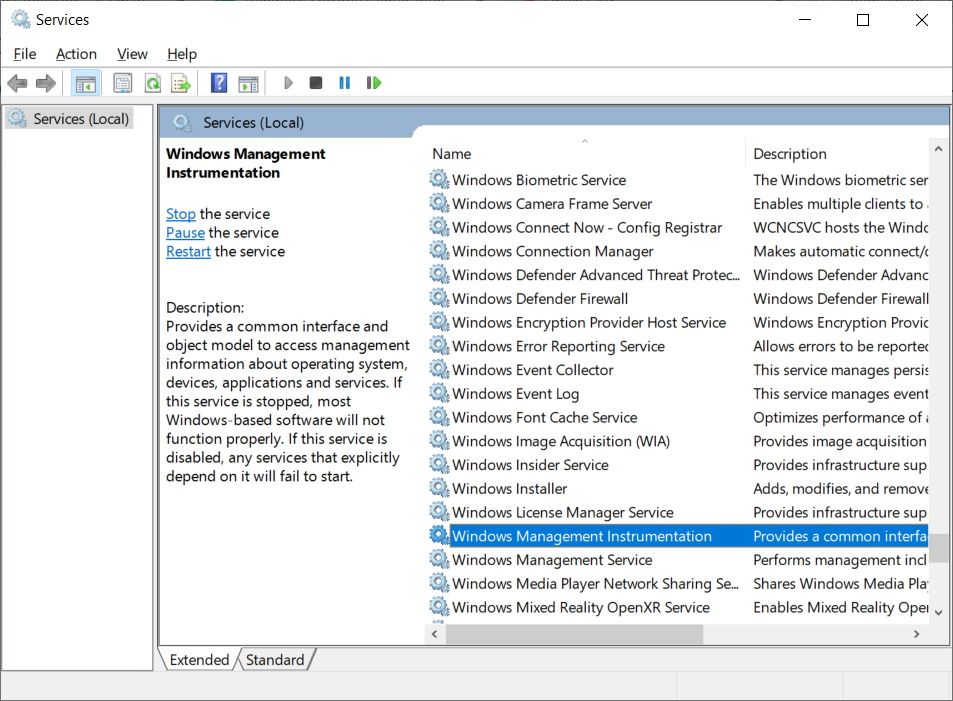
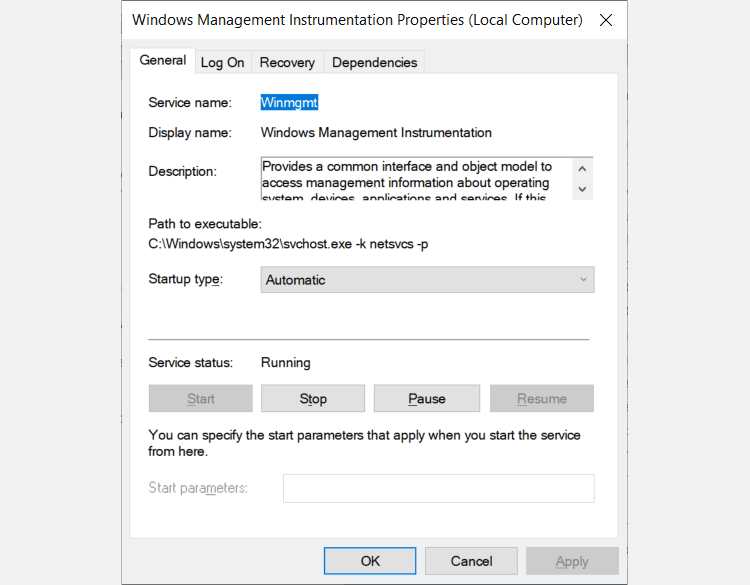
Ово радимо зато што се Виндовс центар безбедности ослања на ВМИ и РПЦ услуге за различите важне функције. А када завршите, поново покрените Виндовс и проверите да ли сада можете да покренете Виндовс центар за безбедност.
3. Поправите ВМИ спремиште
Оштећено ВМИ спремиште може довести до неуспеха покретања Виндовс безбедносног центра, а његово поправљање може решити проблем у већини случајева. Да бисте то урадили, следите доле наведене кораке:
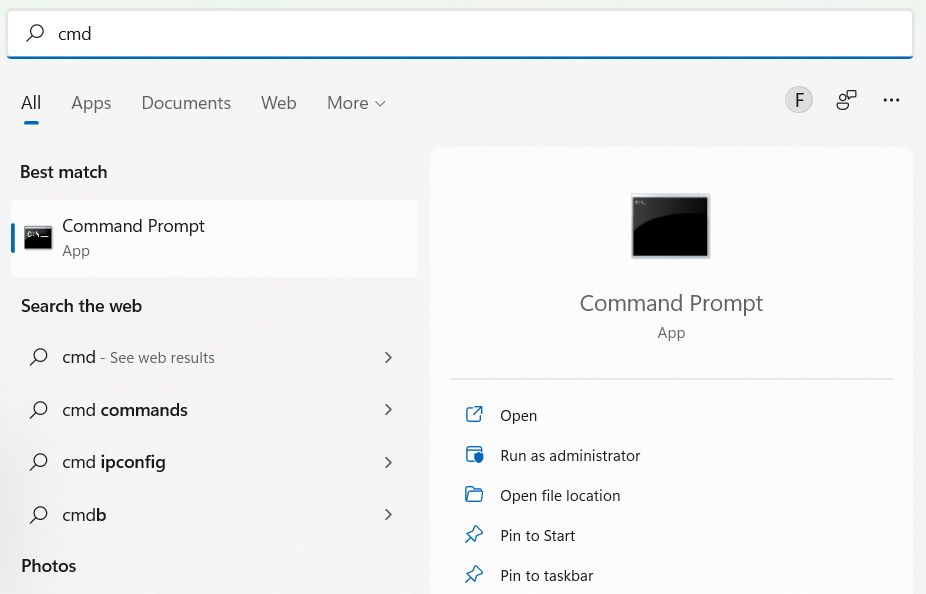
winmgmt /salvagerepository
Када Виндовс заврши са поправком ВМИ спремишта, командна линија ће приказати поруку: ВМИ спремиште је доследно. Сада поново покрените рачунар и проверите да ли је све у реду са Виндовс безбедносним центром.
4. Ресетујте свој Виндовс рачунар
Ако ниједно од горе наведених поправки није успело, можда је време за последње решење. Да бисте решили грешку једном заувек, препоручујемо да направите резервну копију свих података и вратите Виндовс на фабричке вредности. Надамо се да нећете морати да га користите, али то је много мање проблематично од коришћења рачунара без функционалног Виндовс центра за безбедност.
Сада ће Виндовс центар за безбедност поново покренути
Ако видите грешку која вас упозорава да Виндовс центар за безбедност не успева да се покрене значи да је безбедност вашег рачунара угрожена. Горе наведени кораци би требало да окончају поруку о грешци: „Услуга Виндовс безбедносног центра не може да се покрене.“ Ово ће значити да услуга ради несметано, и на тај начин учинити ваш рачунар знатно мање рањивим.